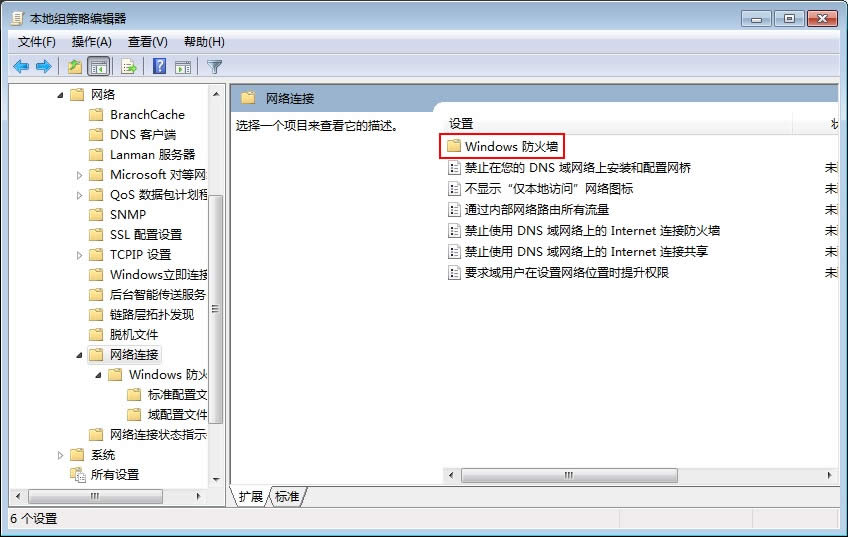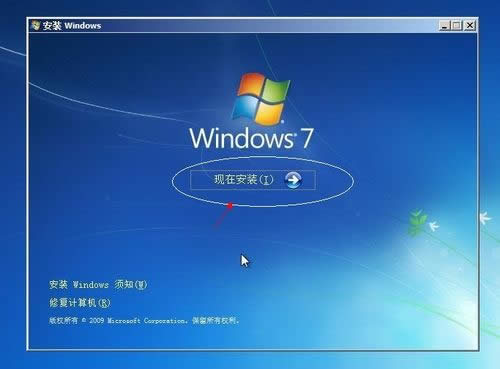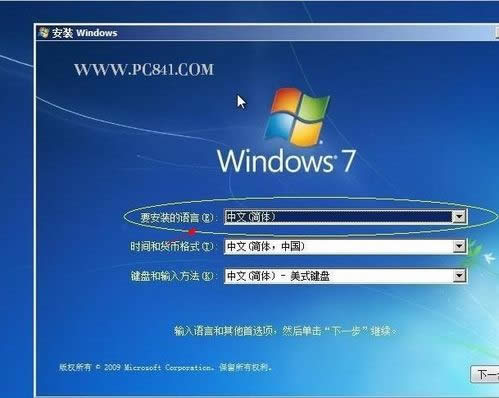windows 7 SP1旗舰版ghost自已手工安装图文内容教程
ghost手动安装教程是你急需安装windows 7系统时,在这种情况下没有U盘、没有光盘怎么安装Win7系统?最简单、最方便的就是用手动硬盘安装了。在保证能进入系统的前提下,使用本地手动硬盘安装windows 7 SP1旗舰版的方法最简单,能够让你快速体验新的硬windows 7 SP1旗舰版系统的内容吧。
系统重装常用方式分为光盘安装、U盘安装、手动硬盘安装三类,手动硬盘安装最为简便,今天,小编带来了手动硬盘安装windows 7 SP1旗舰版教程。不知道手动硬盘安装windows7旗舰版怎么操作的朋友不妨来看一看。
⒈下载好windows 7 SP1操作系统并解压到您的电脑硬盘中,这里需要注意的是文件必须放在硬盘非系统盘的根目录中.例如我们可以把下载的windows 7 SP1文件放置在D盘(也可以是E盘或F盘等,不能是C盘,因为C盘是目前windows xp系统目录盘),也就是直接进入D盘即可看到windows 7 SP1系统全部文件,而不是放在E盘某个文件夹中,不然无法完成安装.如果您D盘有东西,建议下载windws 7前,全部转移到别的磁盘中.如下图:
windows 7 SP1旗舰版ghost手动安装教程界面1
⒉下载dos工具,这里推荐大家使用nt6_hdd_installer_v2.8.5工具
同样的将下载到nt6_hdd_installer_v2.8.5工具解压下来,同样放置在与windows 7 SP1系统文件多在的硬盘中,如上面为大家介绍的windows 7 SP1系统文件放置在D盘,那么解压后的nt6_hdd_installer_v2.8.5工具文件也必须与windows 7 SP1系统文件位置D盘一致.解压后有一个nt6 hdd installer v2.8.5安装文件,我们把这个文件,直接放在D盘即可.
接下来打开运行这个nt6 hdd installer v2.8.5文件即可开始进入windows 7 SP1系统的安装了,步骤如下:
运行nt6 hdd installer v2.8.5安装文件后,会出现下面的窗口,如果您现在的系统是XP可以选择1,如果是vista或者win7选择2,大家看一下就能明白,选择后按回车开始安装,1秒钟左右结束,之后就是重启系统了,如下图:
windows 7 SP1旗舰版ghost手动安装教程界面2
在上面自动重新启动过程中会出现如下界面,这时我们使用上下箭头来选择nt6 hdd Installer mode 1选项,并确认回车,如下图:
windows 7 SP1旗舰版ghost手动安装教程界面3
电脑重新启动过程中选择nt6 hdd Installer mode 1选项
在选种如上图所示,nt6 hdd Installer mode 1选项,并按回车确认后,进入如下win7安装界面:下面的安装过程就是我们非常常见的安装界面了,只要一路下一步操作基本就可以,步骤比较简单,如下:
进入安装win7界面首先选择简体中文,再下一步
选择我接入win7安装协议,再下一步
windows 7 SP1旗舰版ghost手动安装教程界面4
接下来我们需要选择安装类型,这里需要注意下,编辑建议大家选择第二项,第一项需要等待很长时间,不建议选择。
选择win7安装类型,强烈建议选择第2项:高级自定义
再下来需要我们选择将系统安装在哪个位置,这里我们需要选择为系统盘,也就是C盘,他会自动将原来系统给覆盖掉。
windows 7 SP1旗舰版ghost手动安装教程界面5
选择将win7安装在系统盘,再下一步 如上图
这里需要注意的是,这里选择了安装于系统盘,那么原来的系统将会被win7替换掉,如果希望是双系统,那么请不要安装在系统盘即可。
……